Eine einfache kontur programmieren – HEIDENHAIN iTNC 530 (606 42x-01) ISO programming Benutzerhandbuch
Seite 48
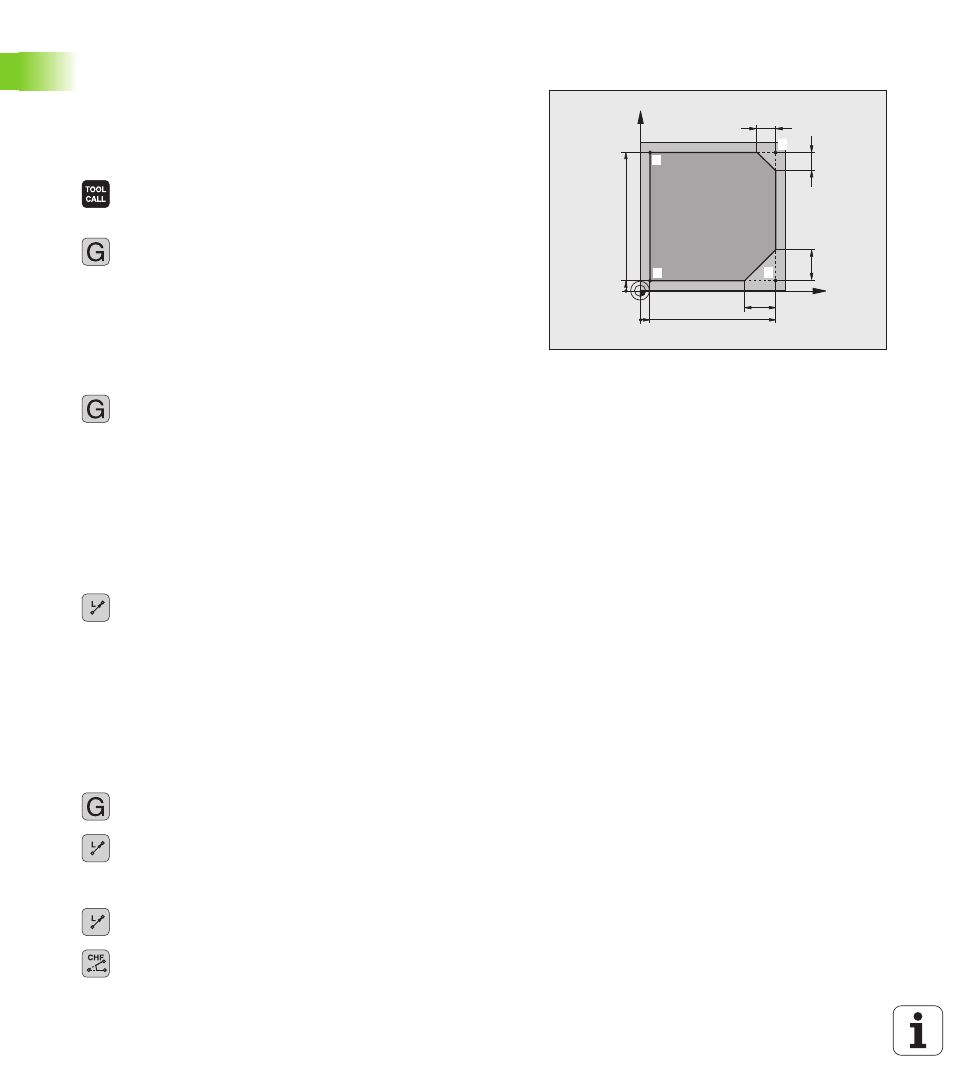
48
Erste Schritte mit der iTNC 530
1
.3 D
a
s erst
e T
e
il pr
ogr
ammier
en
Eine einfache Kontur programmieren
Die im Bild rechts dargestellte Kontur soll auf Tiefe 5 mm einmal
umfräst werden. Die Rohteildefinition haben Sie bereits erstellt.
Nachdem Sie über eine Funktionstaste einen Dialog eröffnet haben,
geben Sie alle von der TNC in der Kopfzeile des Bildschirms
abgefragten Daten ein.
U
Werkzeug aufrufen: Geben Sie die Werkzeugdaten
ein. Bestätigen Sie die Eingabe jeweils mit der Taste
ENT, Werkzeugachse nicht vergessen
U
Werkzeug freifahren: Drücken Sie die orange
Achstaste Z, um in der Werkzeugachse freizufahren,
und geben den Wert für die anzufahrende Position
ein, z.B. 250. Mit Taste ENT bestätigen
U
Radiuskorr.: RL/RR/keine Korr.?
mit Taste ENT
bestätigen: Keine Radiuskorrektur aktivieren
U
Zusatz-Funktion M?
mit Taste END bestätigen: Die
TNC speichert den eingegebenen Verfahrsatz
U
Werkzeug in der Bearbeitungsebene vorpositionieren:
Drücken Sie die orange Achstaste X und geben den
Wert für die anzufahrende Position ein, z.B. -20
U
Drücken Sie die orange Achstaste Y und geben den
Wert für die anzufahrende Position ein, z.B. -20. Mit
Taste ENT bestätigen
U
Radiuskorr.: RL/RR/keine Korr.?
mit Taste ENT
bestätigen: Keine Radiuskorrektur aktivieren
U
Zusatz-Funktion M?
mit Taste END bestätigen: Die
TNC speichert den eingegebenen Verfahrsatz
U
Werkzeug auf Tiefe fahren: Drücken Sie die orange
Achstaste und geben den Wert für die anzufahrende
Position ein, z.B. -5. Mit Taste ENT bestätigen
U
Radiuskorr.: RL/RR/keine Korr.?
mit Taste ENT
bestätigen: Keine Radiuskorrektur aktivieren
U
Vorschub F=?
Positiniervorschub eingeben, z.B. 3000
mm/min, mit Taste ENT bestätigen
U
Zusatz-Funktion M?
Spindel und Kühlmittel
einschalten, z.B. M13, mit Taste END bestätigen: Die
TNC speichert den eingegebenen Verfahrsatz
U
Kontur anfahren: Rundungs-Radius des Einfahrkreises
definieren
U
Kontur bearbeiten, Konturpunkt
2
anfahren: Es genügt
die Eingabe der sich ändernden Informationen, also
lediglich Y-Koordinate 95 eingeben und mit Taste
END Eingaben speichern
U
Konturpunkt
3
anfahren: X-Koordinate 95 eingeben
und mit Taste END Eingaben speichern
U
Fase am Konturpunkt
3
definieren: Fasenbreite 10
mm eingeben, mit Taste END speichern
X
Y
9
5
95
5
10
10
20
20
1
4
2
3
0
0
26